Bem-vindo à introdução prática ao Microsoft OneNote! Neste guia, aprenderá a abrir a aplicação, a criar um bloco de notas e a utilizar as funcionalidades básicas do OneNote. Quer seja completamente novo no OneNote ou já tenha alguma experiência, obterá tudo o que precisa para começar de forma eficaz.
Principais conclusões
- O OneNote pode ser iniciado facilmente através da barra de pesquisa.
- A aplicação pode ser facilmente minimizada e utilizada em modo de ecrã inteiro.
- Pode guardar os blocos de notas localmente ou no OneDrive.
- O OneNote guarda as suas notas automaticamente e não requer que as guarde manualmente.
Instruções passo a passo
Em primeiro lugar, tem de encontrar e iniciar o Microsoft OneNote no seu computador. Clique na barra de pesquisa e introduza "OneNote". Verá a aplicação e poderá abri-la diretamente.
Depois de iniciar o OneNote, verá a interface do utilizador. Para verificar se a aplicação está aberta, procure na barra de tarefas. Deverá ver o ícone do OneNote e, se clicar com o botão direito do rato sobre ele, verá os blocos de notas utilizados mais recentemente.

Se quiser usar o OneNote com frequência, também pode fixar o aplicativo na barra de tarefas. Para tal, clique com o botão direito do rato no ícone do OneNote na barra de tarefas e selecione "Fixar na barra de tarefas". Isto permite-lhe um acesso rápido mesmo quando fecha o OneNote.
Outra dica prática: Pode criar um atalho para o OneNote no seu ambiente de trabalho. Para tal, vá à barra de pesquisa, procure o OneNote, clique com o botão direito do rato na aplicação, selecione "Abrir localização do ficheiro" e crie um atalho no ambiente de trabalho.
Se tiver minimizado o OneNote, a aplicação também será aberta em modo minimizado da próxima vez que a iniciar. No entanto, se pretender fechar a aplicação no modo de ecrã inteiro, pode fazê-lo clicando no X vermelho no canto superior direito.
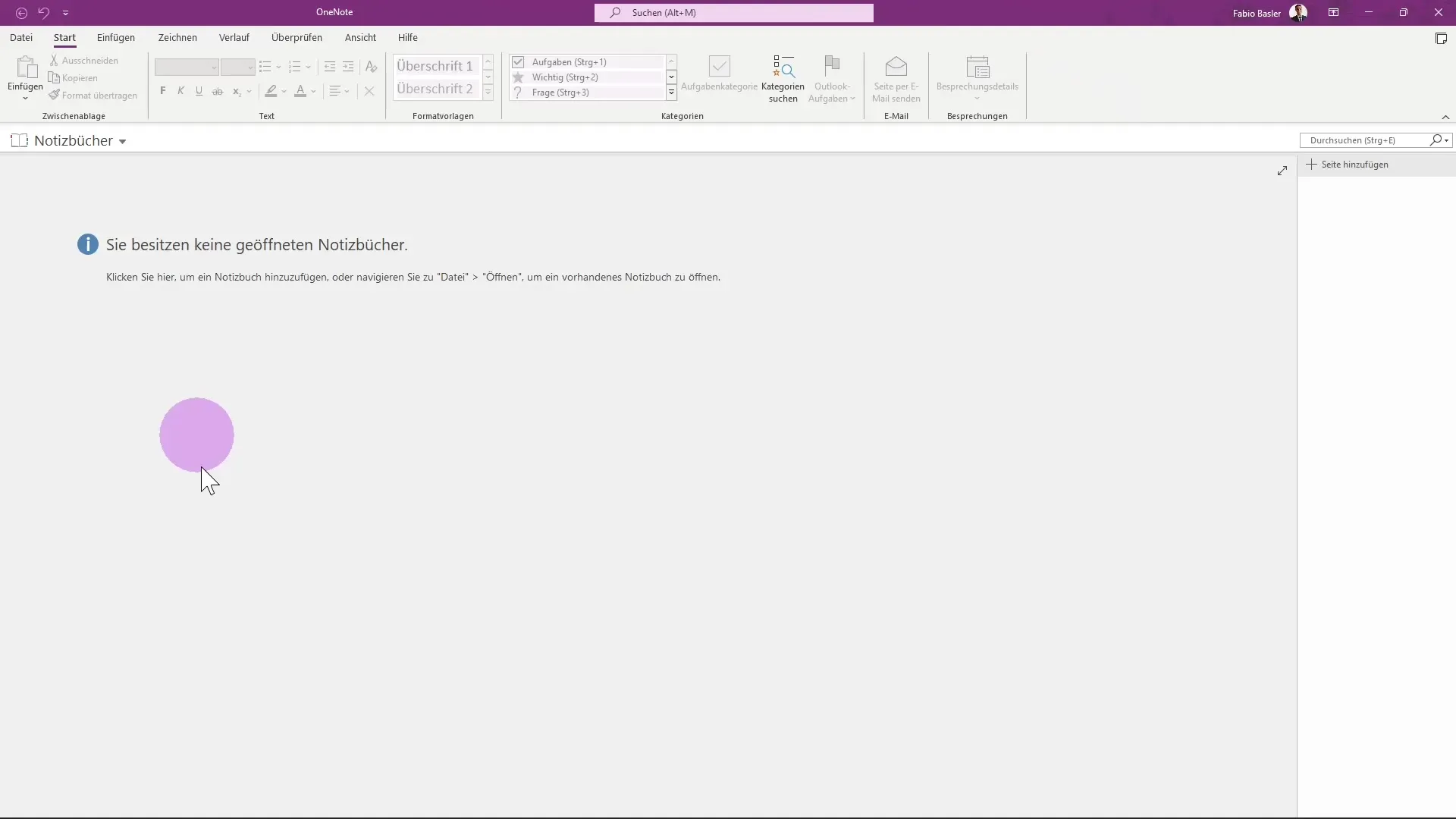
Agora é altura de criar o seu primeiro bloco de notas. Clique em "Ficheiro" e selecione "Novo". Tem a opção de criar um novo bloco de notas. Por exemplo, dê-lhe o nome de "Bloco de notas 1" e especifique onde deve ser guardado - localmente ou no OneDrive.
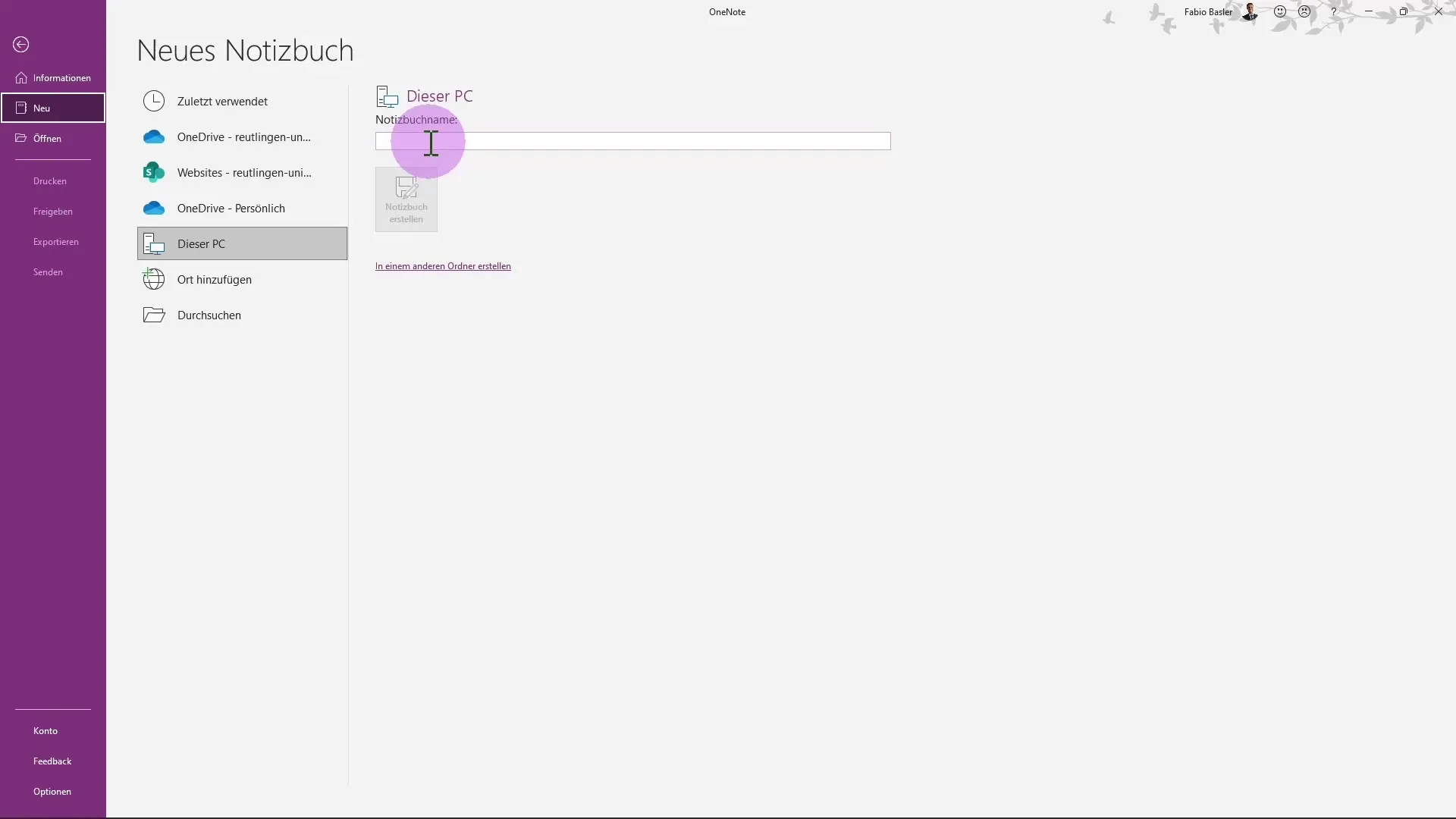
Ao criar o bloco de notas, também pode selecionar o local de armazenamento. Um caminho típico seria a sua pasta de utilizador ou uma pasta no OneDrive. Clique em "Criar bloco de notas" para finalizar o processo.
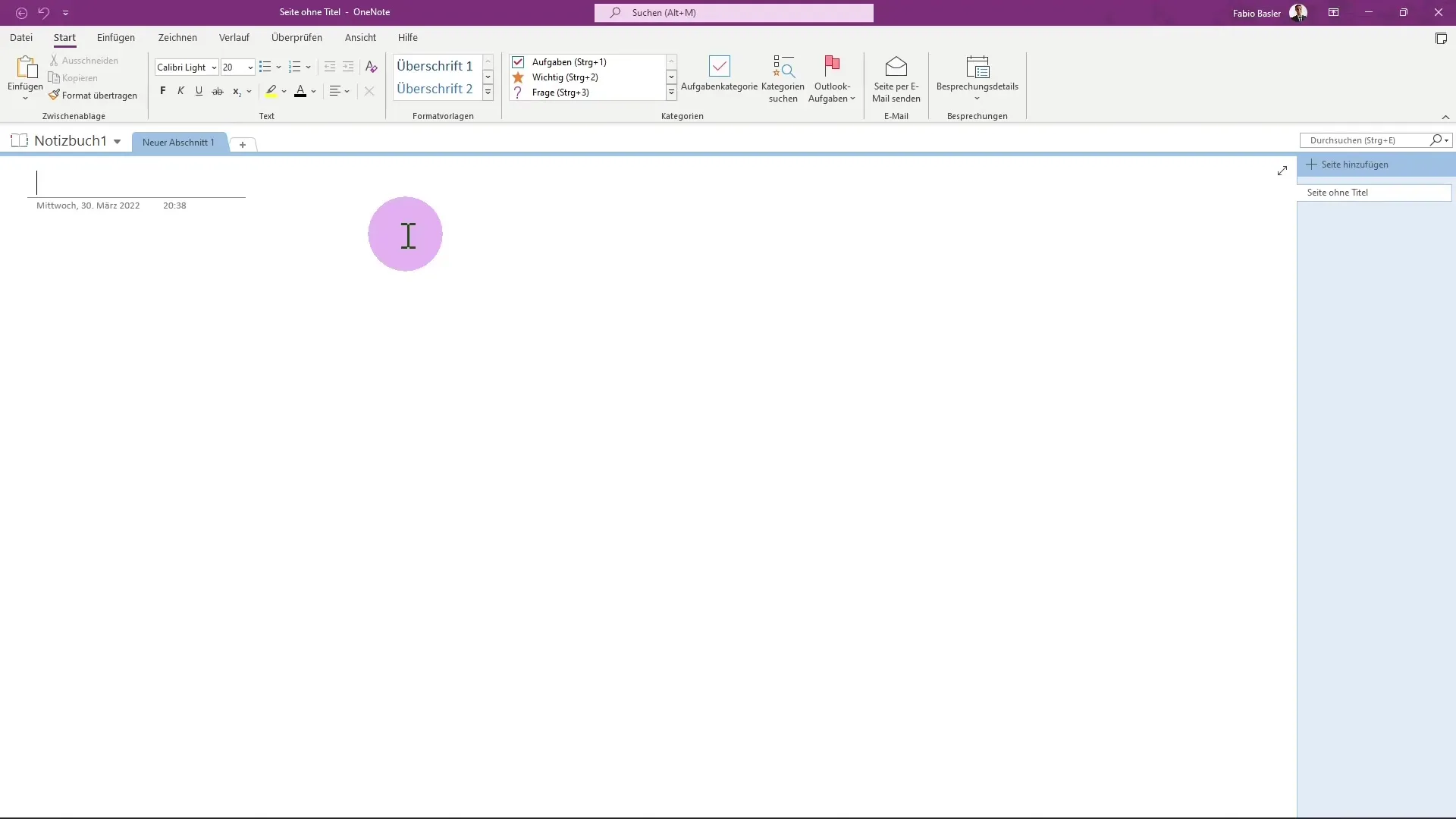
É importante notar que não nos vamos concentrar na interface de utilizador do OneNote nesta etapa; isso será abordado mais tarde. Agora, trata-se de como abrir e fechar blocos de notas. Em "Ficheiro", também pode ver o caminho onde o seu bloco de notas está guardado.
Depois de abrir o bloco de notas, pode iniciar o Explorador do Windows para verificar o local de armazenamento. Prima a tecla Windows e a tecla E ao mesmo tempo para abrir o Explorador.
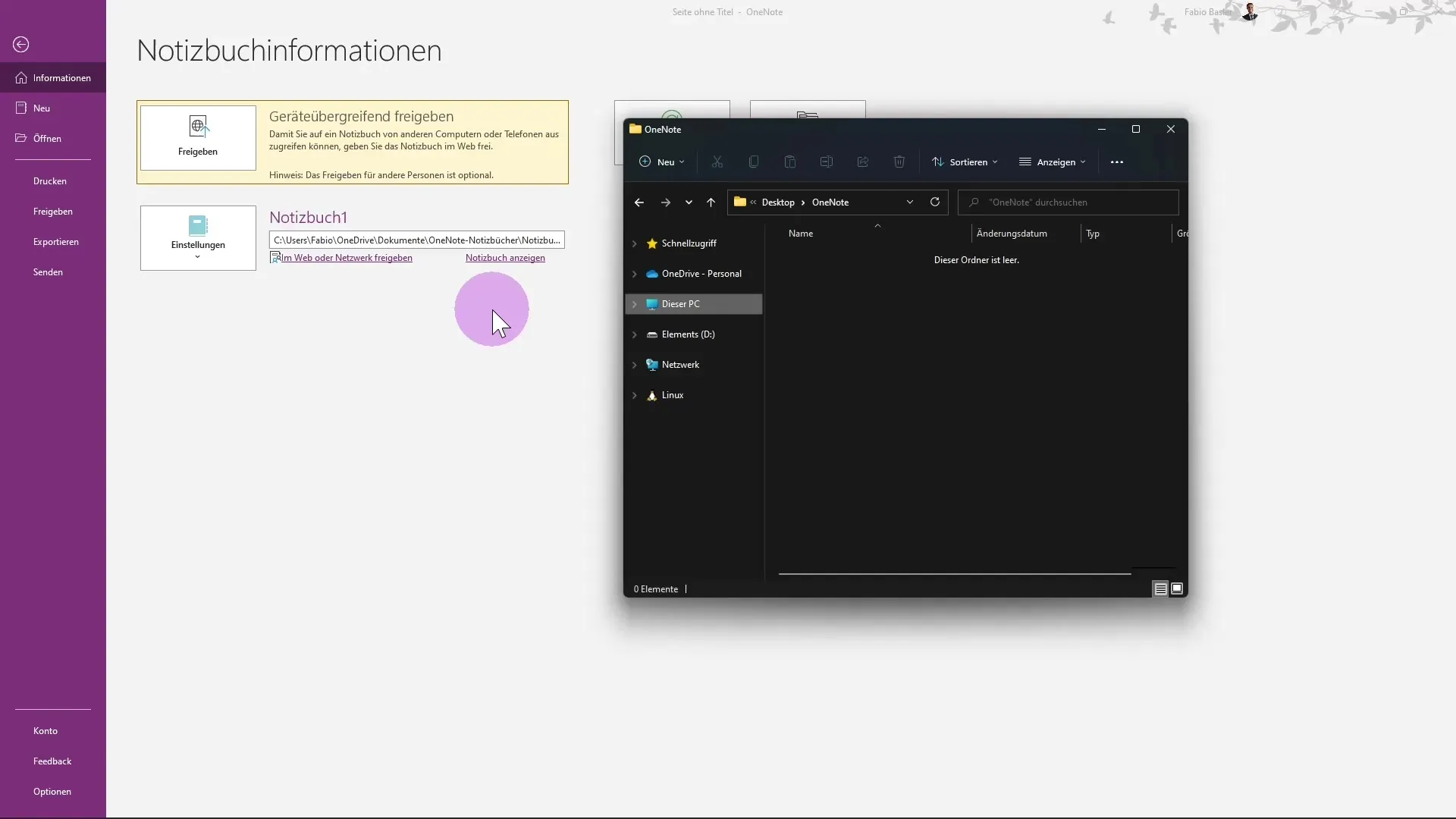
No Explorer, pode colar o caminho copiado para ir diretamente para o seu bloco de notas. Para o fazer, utilize "Ctrl + V".
Quando abrir o bloco de notas, verá as diferentes secções e conteúdos que criou. Está na altura de aprender a fechar o OneNote novamente. Basta clicar no X vermelho ou utilizar a combinação de teclas Alt + F4.
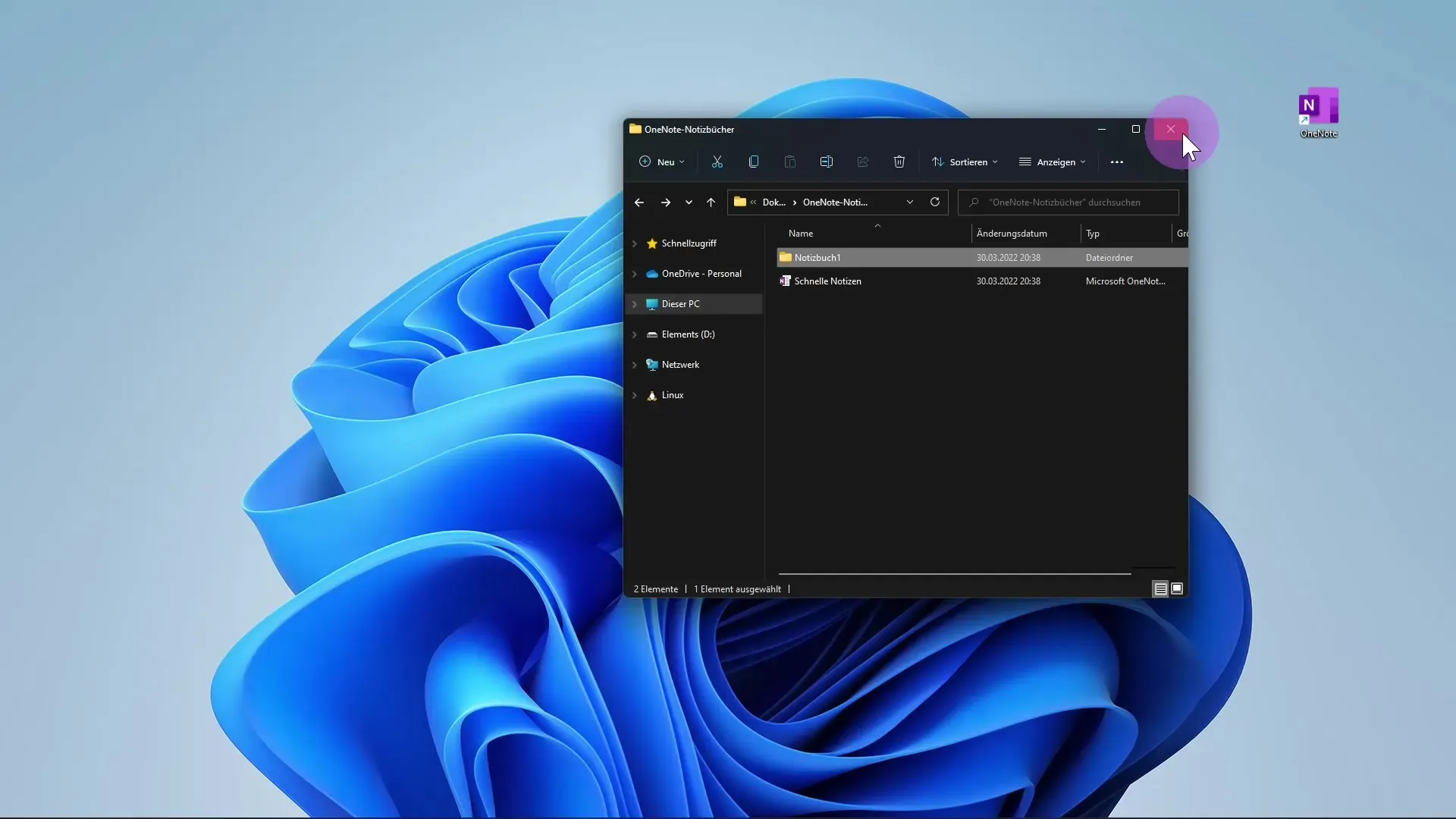
Ao contrário de outras aplicações da Microsoft, o OneNote não tem um atalho para fechar blocos de notas individuais. É necessário fechar todo o aplicativo para concluir o trabalho.
Além disso, o OneNote guarda todas as alterações automaticamente, pelo que não é necessário guardá-las manualmente. Todas as notas permanecem no seu local de armazenamento no OneDrive e ficam imediatamente disponíveis quando as abre novamente.
Em resumo, abordámos os passos básicos para iniciar o OneNote, criar o seu primeiro bloco de notas e fechar a aplicação. Com estes conhecimentos, está bem equipado para utilizar o OneNote de forma eficaz.
Resumo
Neste guia, aprendeu a abrir o OneNote, a criar um bloco de notas e a fechar a aplicação de forma eficaz.
Perguntas mais frequentes
Como posso iniciar o Microsoft OneNote? Pode iniciar o OneNote através da barra de pesquisa, introduzindo "OneNote" e clicando na aplicação.
Como posso criar um atalho para o OneNote no ambiente de trabalho?Clique com o botão direito do rato na aplicação OneNote na barra de pesquisa, selecione "Abrir localização do ficheiro" e crie um atalho no ambiente de trabalho.
Como é que guardo o meu bloco de notas? O OneNote guarda o seu bloco de notas automaticamente, pelo que não tem de se preocupar em guardá-lo manualmente.
Como posso fechar o OneNote? Pode fechar o OneNote clicando no X vermelho no canto superior direito ou utilizando a combinação de teclas Alt + F4.
Posso fechar apenas um bloco de notas no OneNote? Não, só pode fechar toda a aplicação, não blocos de notas individuais.
Como posso encontrar o meu bloco de notas no Windows Explorer?Abra o Explorer e cole a localização do seu bloco de notas que copiou anteriormente.


